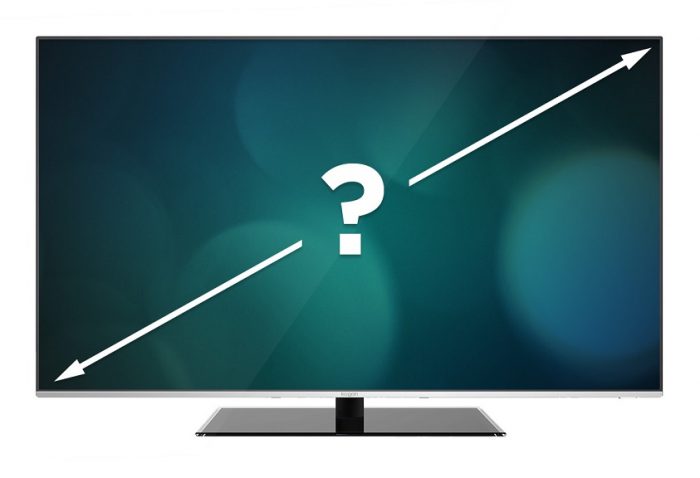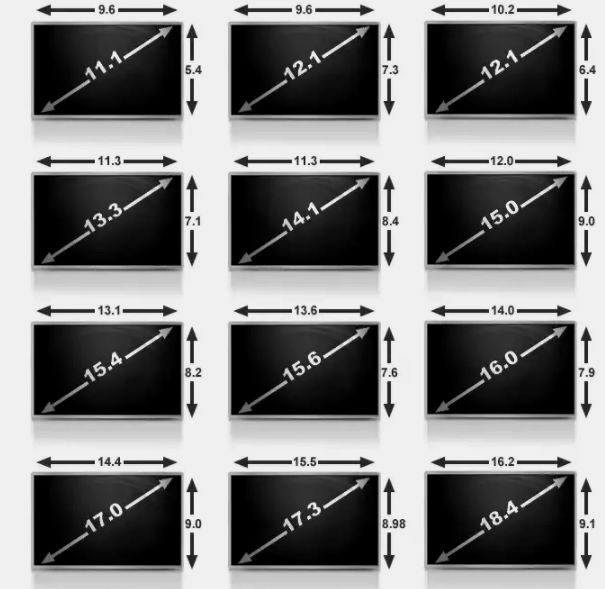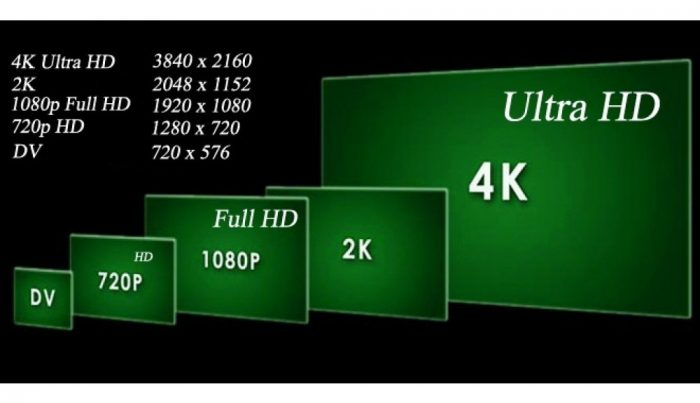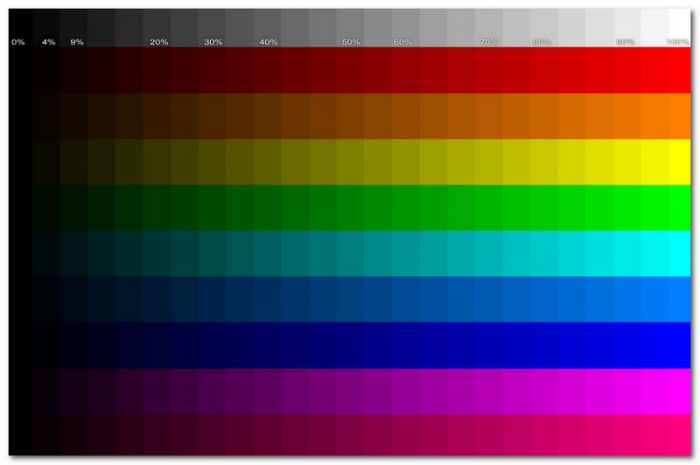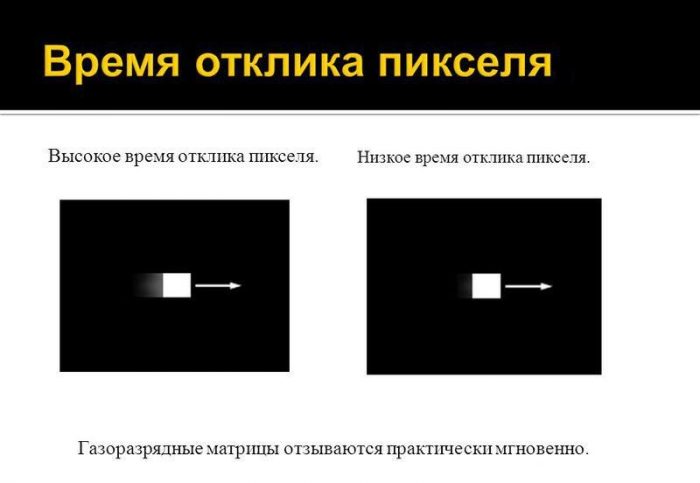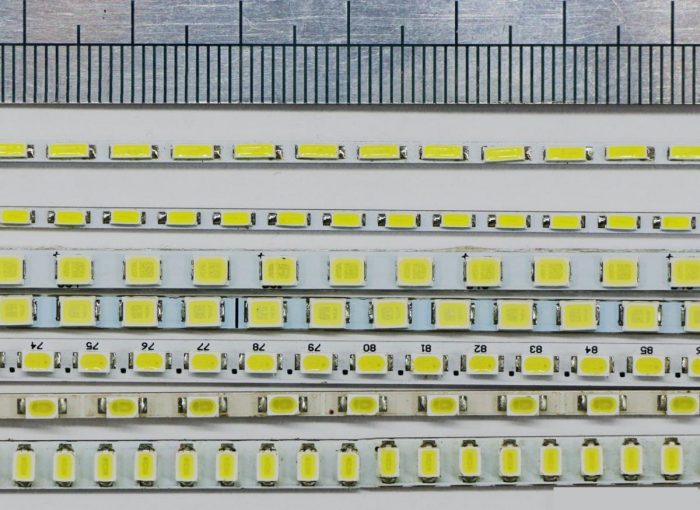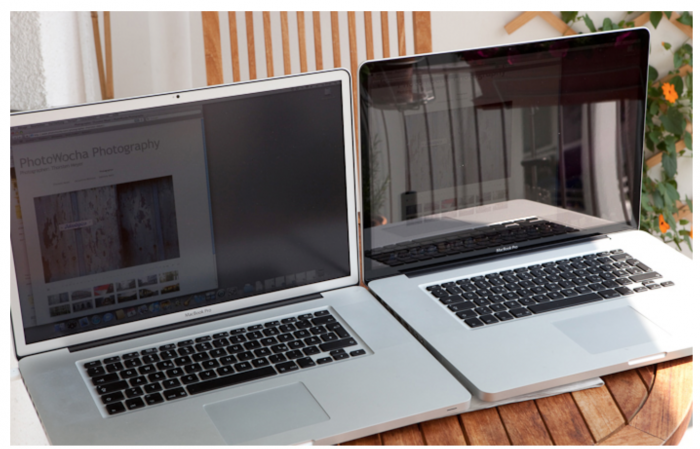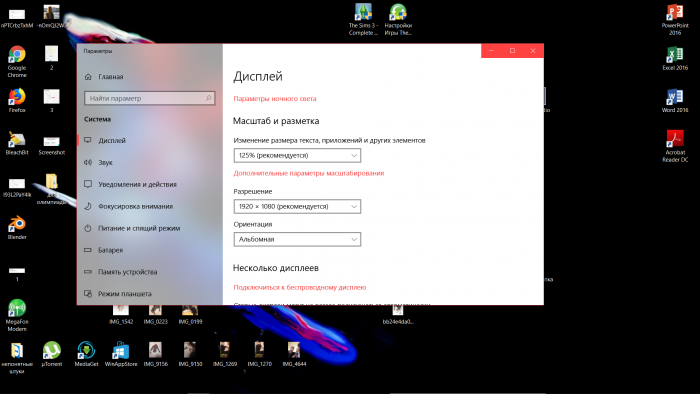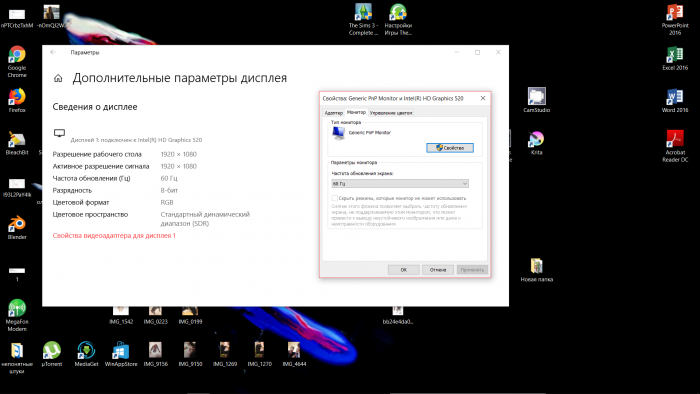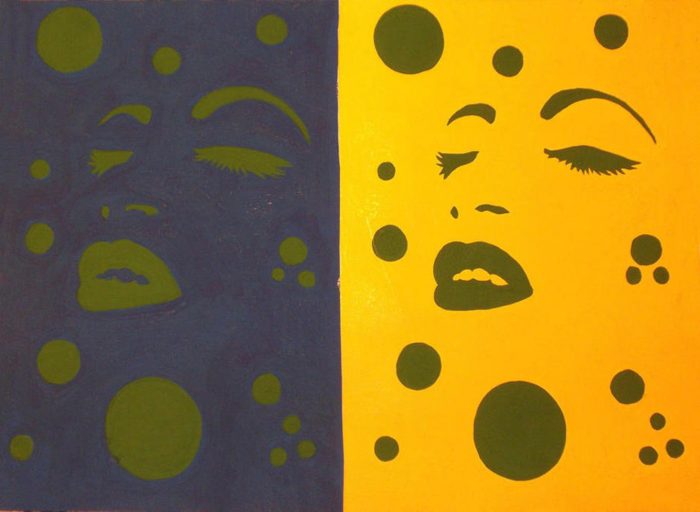Je obtížné najít někoho, kdo nedokáže zvládnout správu tohoto zařízení, ale s ohledem na jeho nastavení - již existují problémy. Jednou z těchto obtíží je výběr a úprava rozlišení obrazovky notebooku, o kterém se bude hovořit v tomto článku.
Jak si vybrat obrazovku notebooku
Není nutné kontaktovat „informované“ lidi, aby si vybrali možnost vhodnou pro vás. Kdokoli se může stát „věděl“ Při výběru optimální obrazovky se berou v úvahu následující faktory. Zbývá rozebrat každou z nich samostatně.
Velikost obrazovky
Úhlopříčka obrazovky ovlivňuje cenu, hmotnost a také možnosti notebooku (například mobilitu). Nejprve je důležité porozumět účelu zařízení. Jeden z faktorů bude záviset na tom - úhlopříčka.
Všechny notebooky lze rozdělit do následujících kategorií:
- Netbooky: nejmenší verze notebooku, jejíž úhlopříčka se obvykle pohybuje od 10 do 13 palců.
- Notebooky: průměrně 13 až 18 palců.
- Ultrabooky: vyznačují se ultratenkým tělem a jejich úhlopříčka se pohybuje od 11 do 14 palců.
- Notebooky a tablety: nazývají se také hybridní, mají dokovací stanici - odnímatelná klávesnice, úhlopříčka nepřesahuje 13 palců.
- Transformátory: liší se od ostatních možností v tom, že se ohýbají směrem nahoru, na velikost úhlopříčky neexistují žádná omezení.
Každá z nich je vhodná pro specifické účely. Netbooky se například mohou stát „záchranným lanem“ pro lidi zvyklé na aktivní životní styl. Je to kvůli jejich přenositelnosti. Vyznačuje se kompaktností a lehkostí a některé modely dokážou baterii držet neuvěřitelně dlouhou dobu.
Úhlopříčka jakéhokoli notebooku zpravidla není menší než 10 palců, ale nepřesahuje 18. Nejoblíbenější z nich jsou následující možnosti:
- 13,3 palce - 33,8 cm;
- 14 palců - 35,6 cm;
- 15,6 palce - 39,6 cm;
- 17,3 palce - 43,9 cm.
Velikost od 13,3 do 15,6 je optimální pro ty, kteří jsou zvyklí pohybovat se s notebookem od rána do večera. Od 15,6 do 17,3 je vynikající volbou pro práci na jednom místě bez častého přenosu zařízení.
15,6 palce je nejlepší volbou pro lidi, kteří mají potíže s rozhodnutím, jakým způsobem zařízení používat. Tato varianta je mezi navrhovanými „prostřední půdou“.
Rozlišení obrazovky notebooku
Rozlišení obrazovky jakéhokoli notebooku se měří vertikálně i horizontálně v počtu pixelů. Pixely jsou tečky, které tvoří celý obraz. Jasnost obrázku závisí na nich: čím více pixelů, tím podrobnější je obrázek.
Níže jsou uvedena nejoblíbenější oprávnění:
- HD 1366x768 (nachází se v modelech s úhlopříčkou 15 palců);
- HD + 1600 x 900 (pro 17 palcová zařízení);
- Full HD 1920x1080 (pro různé diagonální notebooky střední a vysoké ceny);
- 2K 2560x1440 (zařízení z vysoké cenové kategorie s libovolnou úhlopříčkou);
- 4K / Ultra HD 3840 x 2160 (obrazovky 15–17 palců, vysoká cena).
Jasnost obrázku, tj. Rozlišení obrazovky, určuje zatížení železa. Čím vyšší rozlišení, tím vyšší zatížení. V souladu s tím se parametry zařízení zvyšují a zvyšuje se jeho cena.
Je také důležité si uvědomit, že notebooky Apple se liší rozlišením od obecně uznávaných standardů. Jejich displeje se mírně liší, ale rozdíl je malý.
Barevné podání, jas, kontrast
Tato tři kritéria jsou povinnou součástí každé obrazovky. Zbývá zjistit, co je samo o sobě:
- Barevné podání je míra, do jaké se barva skutečného objektu shoduje s barvou jeho obrazu. Je důležité vyhnout se zkreslení barev, aby oči nebyly unavené a aby nedošlo ke zhoršení zraku. Nastavení je mnohem snazší, než by se mohlo zdát: musíte to udělat na místě, kde nebude žádné vnější světlo - musíte se vyhnout oslnění a světlu. Poté zbývá pouze použít vestavěný program a kalibrovat displej podle vašich vlastních pocitů.
- Jas je poměr intenzity světla k ploše světelného povrchu. Jinak řečeno jde o světelný proud. Nebo množství bílé barvy - čím větší je, koruna je jasnější než obrázek. Je důležité to přehánět jasem obrazovky, jinak to nepříznivě ovlivní stav očí uživatele.
- Kontrast je míra, do které lze objekt odlišit od okolních objektů. Jednoduše řečeno, to je rozdíl mezi barvami. Čím vyšší je kontrast, tím výraznější je každý objekt.
Každá z charakteristik je snadno konfigurovatelná ručně (více o tom později). Každý aspekt musí být přizpůsoben tak, aby se oči neunavily, jinak začne vidění klesat.
Pozorovací úhel
Tento bod je často nepochopitelný pro ty, kteří nerozumí technologii hlouběji než průměr. Ve skutečnosti to není velký problém. Úhel pohledu - to je jedna z hlavních charakteristik kvality matice. Tento aspekt přímo ovlivňuje kvalitu vidění uživatele notebooku.
Druhy matic s jejich vlastními vlastnostmi jsou zvažovány níže:
- Twisting Threadlike (TN): Ve srovnání s jinými možnostmi je cena mnohem nižší. Všechny vlastnosti jsou rovněž nižší, včetně samotného pozorovacího úhlu
- Přepínání na místě (IPS): Barva a úhel pohledu jsou přesné a přesné. Pro zrak nejméně nebezpečný, ale kvůli tomu i na silnici.
- Matice MDV: zahrnuje výhody již zmíněných dvou. Vhodné pro umělce, kteří se primárně zajímají o reprodukci barev. Vzala rychlost odezvy od TN, ale nelišila se v dynamice.
Doba odezvy
Doba odezvy monitoru je nejmenší doba, kterou pixel potřebuje ke změně jasu. Čím nižší je doba odezvy, tím lepší je zařízení.
Při porovnávání matic pomocí tohoto parametru vyhrává TN bezpochyby. To je další důvod, kromě své laskavosti, proč je mezi masy stále populární. Například pro hráče není podání barev tak důležité, podle čehož je pro tuto konkrétní možnost upřednostňována.
Níže jsou uvedeny možnosti pro kontrolu doby odezvy monitoru. Každá z nich je k dispozici pro každého uživatele notebooku:
- BWB (BtB): nejpřímější ukazatel; jeho úkolem je ukázat, jak dlouho se pixel z černé přepne na bílou a naopak.
- BtW: pracuje na principu přechodu z neaktivního stavu na maximální (100%) svítivost.
- GtG: Měří, jak dlouho trvá pixelům změnit jas šedé záře z 90% na 10%.
K nezávislé kontrole doby odezvy monitoru může uživatel použít program TFT Monitor Test Test.
Typ podsvícení
Z podsvícení matice závisí na již dříve uvažovaných indikátorech monitoru, jako je reprodukce barev, jas a kontrast. Účinek je také na zdraví uživatele - na jeho zrak.
Zbývá tedy jen porozumět výhodám a nevýhodám různých možností osvětlení:
- CCFL: jsou běžné žárovky denního světla, s výjimkou snad menších. Běžné u LCD monitorů, televizorů a displejů z tekutých krystalů. Po určité časové období je takové podsvícení považováno za zastaralé kvůli přítomnosti dalších kvalitativních možností.
- LED: tento typ je nejmodernější ze všech možných a nyní implementovaných. V notebookech se nejčastěji vyskytují LED diody. PC monitory se také postupně přesouvají na stranu LED.
Lze rozlišit dva hlavní typy podsvícení LED:
- Strana: nejběžnější podsvícení v tuto chvíli. Jeho nepochybnou výhodou je nízká spotřeba energie. Na jeho základě jsou vytvořeny nejjemnější modely obrazovek (které lampy neumožňují). Na druhé straně je u tohoto typu podsvícení velmi obtížné dosáhnout jeho uniformity, zatímco dynamické řízení je zcela nemožné.
- Dot matrix: za těchto podmínek jsou LED diody umístěny po celé ploše obrazovky. Díky tomu je osvětlení rovnoměrné, což neplatí pro boční osvětlení. K dispozici je také možnost dynamického řízení. Díky plnému pokrytí povrchu se cena takových zařízení výrazně zvyšuje. Tloušťka a spotřeba energie u zařízení s maticovým podsvícením je vyšší než u boku.
Pokrytí
Debata o tom, který povlak zvolit, může pokračovat navždy. V tomto závodě není absolutní vítěz, ale stále stojí za pochopení jeho výhod.
Mezi nátěry obrazovky patří dvě konkurenční možnosti: matná a lesklá. Každá z nich má své vlastní pozitivní vlastnosti. Zbývá jen pochopit: jaké jsou tyto vlastnosti:
- Matný povrch: první věc, která upoutá vaše oko, je nedostatek oslnění. V přítomnosti vnějšího světla se odrazy nedostanou do očí. Výhody barevného vykreslování nelze připsat. Hlavní výhodou matného povlaku je možnost dlouhodobé práce s ním, protože méně zatěžuje oči.
- Lesklý: na ulici může být zařízení s podobným povlakem nepohodlné. Jakékoli vnější světlo se odrazí a zkreslí obraz na obrazovce. Vize z toho se navíc mohou také zhoršit. Lesk vyhrává barevné podání (matice bude hrát významnou roli). Úhel pohledu je také mnohem širší a černá barva je hlubší a přesnější.
Pro TN matrice je nejvýhodnější povlak lesklý. Pokud je notebook vybaven maticí IPS, najde matná verze lepší aplikaci.
Držitelé notebooků s lesklým monitorem musí často používat antireflexní povlaky. V současné době je prodej zařízení s již nainstalovaným povlakem běžný, ale navíc se prodává také speciální film. Majitele notebooku dočasně zachrání před odrazy. Hlavním problémem spojeným s antireflexní vrstvou je však její rychlé zhoršení.
Takový film je skvělým východiskem ze situace, pokud se nechcete vyrovnávat s rušivými odrazy. Je levný a snadno použitelný. Budete to muset často měnit. Je vhodné ihned, jakmile se začne trhat nebo bublinat.
Jak změnit rozlišení notebooku
Obrazovka notebooku je širokoúhlá a její poměr stran je 16: 9. Povolení se tedy musí řídit následujícími pravidly: první číslo musí být násobkem 16, druhé - 9, které již bylo možné v tomto článku pozorovat o něco dříve. Například 2K, HD +, Full HD - každá z výše uvedených možností ukazuje tento vzorec.
Nejjednodušší způsob, jak změnit rozlišení, je přejít na výchozí nastavení. Chcete-li to provést, klepněte pravým tlačítkem myši do pole a vyberte sloupec „vlastnosti“ nebo „nastavení obrazovky“. V druhém případě zbývá pouze zvolit vlastní nastavení, v prvním - musíte přejít do sloupce „parametry“, kde bude k dispozici rozlišení obrazovky notebooku.
Nastavení obnovovací frekvence obrazovky
Chcete-li tento parametr nakonfigurovat, musíte přejít do části „Vlastnosti adaptéru zobrazení pro displej 1“.Za tímto účelem jsou provedeny všechny předchozí příkazy (uvedené v poslední části článku), pak jsou stisknuty „další parametry“, po kterých se objeví požadovaný zápis. Na obrazovce se objeví další okno, ve kterém musíte vybrat sloupec „monitor“. Najdeme nápis „obnovovací frekvence obrazovky“ a vybereme optimální z navrhovaných možností.
Frekvence 60 Hz je nejmenší možná varianta. Při nízkých dávkách existuje vysoká pravděpodobnost rychlé únavy očí.
Nastavení jasu obrazovky
Jas je nejjednodušší věc, kterou můžete upravit na displeji. K tomu je vše, co potřebujete, umístěno přímo na klávesnici: tlačítko „fn“ a „f5“ (snižuje jas) nebo „f6“ (zvyšuje jas) v závislosti na tom, co musíte udělat.
U některých modelů notebooků se klíče mohou mírně lišit, ale v každém případě jsou v přímém dosahu.
Nedoporučuje se nastavovat jas na více než 80 kandel na metr čtvereční. Jinak je zatížení příliš vysoké.
Jak upravit kontrast
Každý počítač je původně nastaven na optimální nastavení. Parametry jsou tedy vhodné pro většinu případů a pro většinu uživatelů. I když se konkrétnímu uživateli zdá, že tovární verze kontrastu ho neuspokojuje, je nežádoucí je modifikovat, protože jsou pro lidské oko nejškodlivější.
Změna všeho pro sebe je však více než realistická. K tomu použijte kalibraci barev monitoru. Zde můžete opravit nejen kontrast obrázku, ale i další barevné parametry. Přizpůsobení nastavení pro sebe je stále důležité zaměřit se na původně nastavené standardy.
Dobrým programem pro úpravu barevných parametrů notebooku je Ntest. S jeho použitím je proces výběru optimálního nastavení mnohem jednodušší. Program je určen k testování provozních parametrů a barevného vykreslování monitorů. Otevírá se z jakéhokoli média. Zdarma ke stažení, k dispozici v ruštině.
Shrnutí
Zjištění, jak správně používat notebook, je jednoduchý úkol. Po přečtení a zjištění něco o tomto tématu se může každý amatér stát skutečným profesionálem.